So finden Sie schwache Passwörter und ändern sie in Chrome
Nicht Kategorisiert / / August 04, 2021
Anzeige
Google Chrome geht der Cybersicherheit jetzt einen Schritt voraus, indem es Ihnen hilft, schwache Passwörter in Chrome zu finden. Vor kurzem hat Google sein neues Update für Chrome 88 angekündigt, das über die Funktion zur Kennwortprüfung verfügt. Dies bedeutet, dass Sie jetzt Ihre schwachen Passwörter in Chrome erkennen und endgültig ändern können. Schwache Passwörter machen Ihre vertraulichen Daten anfällig für Leckagen und viele andere Online-Bedrohungen. Wenn Ihr Passwort zu schwach ist, erhalten Hacker möglicherweise Zugriff auf Ihre Konten. Dies kann ihnen helfen, Ihre Browsing-Aktivitäten zu überwachen. Passwörter sind wie Krieger an vorderster Front, wenn es um Cybersicherheit und den Schutz Ihrer wertvollen Informationen geht.
Denken Sie daran, auf das Popup-Fenster "Passwörter speichern" zu klicken oder das Kontrollkästchen "Angemeldet bleiben" zu aktivieren, bevor Sie sich bei verschiedenen Konten anmelden.
Wir tun dies immer, wenn wir uns bei unseren E-Mail-Konten, Social Media-Konten, Online-Shop-Websites usw. anmelden. Internetnutzer verwenden eine Vielzahl von Webbrowsern. Zur Vereinfachung speichern wir sie in Chrome. Aber nicht alle von uns sind sich unserer Passwortstärken bewusst und wählen am Ende die einfachsten aus, um sich an sie zu erinnern. Mit dieser neuen Funktion in Google Chrome können wir jetzt unsere Passwortschwäche in Chrome überprüfen. Außerdem müssen Sie kein Softwareentwickler sein, um dies zu tun. Da das Ändern schwacher Passwörter in Chrom in einfachen Schritten erfolgen kann.
So finden Sie schwache Passwörter in Chrome
Um die Funktion zur Kennwortprüfung in Chrome zu automatisieren, müssen Sie einige einfache Schritte ausführen.
Anzeige
- SCHRITT 1 - Laden Sie Google Chrome Canary herunter und installieren Sie das Setup: - Dazu können Sie eine Google-Suche nach "Chrome Canary installieren" ausführen und den ersten Link öffnen, der in Ihrer Suchmaschine angezeigt wird.
Oder öffnen Sie dies einfach Verknüpfung. Canary kann auch instabil sein, da es sich um die Beta-Version von Google und den neuesten Stand der Webentwicklung handelt.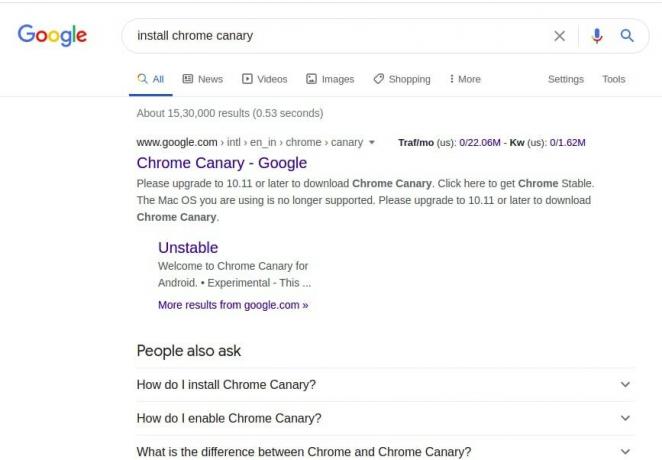
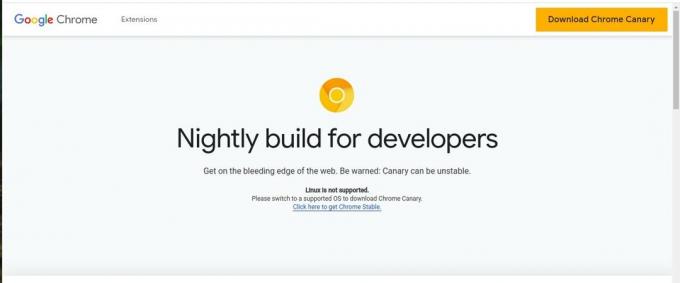
- SCHRITT 2: Öffnen Sie Google Chrome und besuchen Sie "chrome: // flags". Sie können auch Schritt 1 überspringen und direkt damit fortfahren.
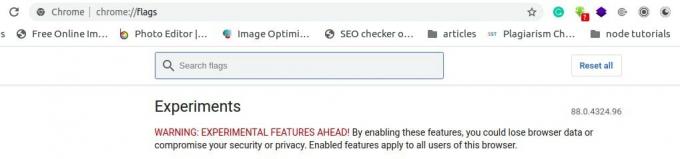
- SCHRITT 3 - Suchen Sie als Nächstes in der neu geöffneten Oberfläche in der obersten Option für Suchflags nach dem Wort „schwach“. Es wird Sie wahrscheinlich mit „Passwörter Schwachstellenprüfung" und "Sicherheitsüberprüfung auf schwache Passwörter”
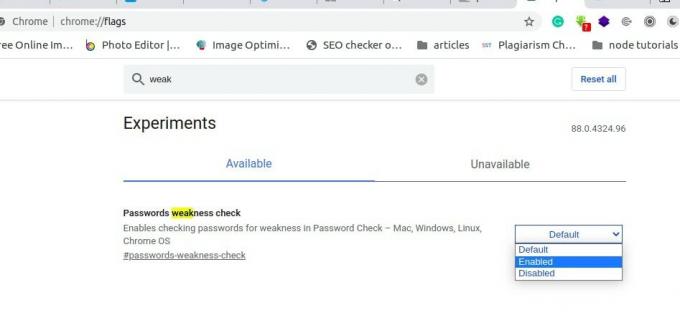
- SCHRITT 4: Sie müssen beide Flags aktivieren. “Passwörter Schwachstellenprüfung" und "Sicherheitsüberprüfung auf schwache PasswörterKlicken Sie auf das Dropdown-Menü auf der rechten Seite.

- SCHRITT 5: Starten Sie Ihren Browser neu, um die Änderungen widerzuspiegeln.

- SCHRITT 6: In der oberen rechten Ecke Ihrer Webseite befindet sich jetzt die Option "Google Chrome anpassen und steuern" mit drei Punkten. Klicken Sie, um das zu öffnen, und scrollen Sie nach unten, um Einstellungen auszuwählen.

- SCHRITT 7 - Auf der linken Seite des Bildschirms finden Sie die Option "Sicherheitsüberprüfung". Verwenden Sie die Funktion "Jetzt prüfen" oben, um Ihr Passwort zu überprüfen.
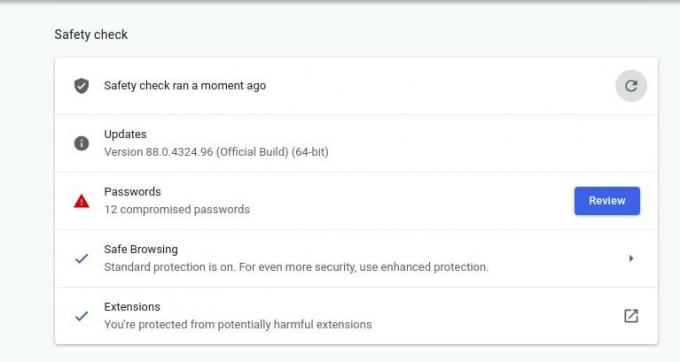
- SCHRITT 8 - Google hebt die schwächeren Passwörter hervor. Klicken Sie auf die Schaltfläche "Überprüfen", um die Fehler zu beheben.
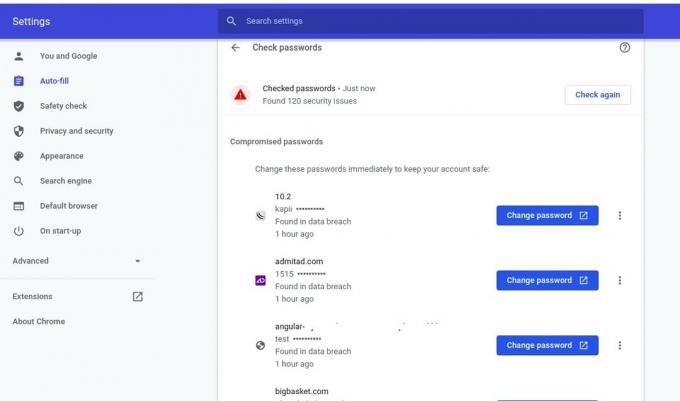
So ändern Sie Kennwörter in Chrome
Sobald Sie die Stärken Ihres Passworts erkennen können, können Sie Ihre gefährdeten Passwörter ganz einfach im selben Fenster ändern. Sie müssen nur auf die Option "Ändern" direkt daneben klicken und Ihr Passwort bearbeiten. Aber auch hier möchte ich Ihnen zum Nutzen aller Benutzer einige Tipps geben, um die Auswahl schwacher Passwörter in Chrome zu vermeiden.
- Je länger desto besser: Wählen Sie ein Passwort mit mindestens 12 Zeichen. Es gibt keine richtige Größe für ein sicheres Passwort, aber die Wahl eines längeren Passworts ist immer eine kluge Wahl. Stellen Sie daher sicher, dass Ihr Passwort mindestens 12 bis 14 Zeichen umfasst.
- Verwenden Sie gemischte Zeichen: Erhöhen Sie die Kennwortstärke, indem Sie Zahlen, Symbole, Sonderzeichen und Groß- oder Kleinbuchstaben einfügen.
- Vermeiden Sie offensichtliche Dinge: Die Wahl Ihres Namens oder des Namens Ihres Haustieres als Passwort ist definitiv eine schlechte Wahl. Wir müssen wachsam sein, wenn es darum geht, Passwörter zu erstellen, die eindeutig und gleichzeitig für uns leicht zu merken sind.
- Peppen Sie Ihr Passwort auf: Dies bedeutet im Grunde, dass Sie so viele Zeichen wie möglich verwenden. Sie müssen mit Ihrer Tastatur spielen, um schwache Passwörter zu ändern. Lassen Sie mich Ihnen ein kleines Beispiel zeigen, mit dem die oben genannten Punkte in die Praxis umgesetzt werden können. Beispiel: "YourPasswordIsIncorrect" kann als "UrPword1S1Nc0rr3 ^ | ^" geschrieben werden.
Kompromittierte Passwortbenachrichtigungen
Google Chrome warnt Sie auch, wenn eines Ihrer Passwörter, die in einem Google-Konto gespeichert sind, bei Datenschutzverletzungen kompromittiert wurde. Ihre Passwortgewohnheiten bestimmen, wie sicher Sie in der Epidemie von Hacks und Online-Bedrohungen sind. Die Online-Sicherheit kann entscheidend maximiert werden, indem schwer zu knackende Passwörter erstellt werden.
Das neueste Update von Google Chrome zur Überprüfung schwacher Passwörter trägt zur Erhöhung Ihrer Cybersicherheit bei. Diese neue Funktion ist erklärbar, um eine Kennwortschwäche zu erkennen. Es hilft Ihnen auch dabei, schwache Kennwörter zu ändern, um die besten Sicherheitspraktiken anzuwenden. Chrome hat eigene Passwortverwaltungssysteme eingeführt, die die Interferenz von Software von Drittanbietern zur Verwaltung Ihrer Passwörter verhindern. Mithilfe der Sicherheitsüberprüfung von Chrome können Sie Ihre gespeicherten Kennwörter in Google Chrome zurücksetzen, die für Datenverletzungen anfällig sind.
Wir hoffen, dass Sie mit diesem Blog Ihr Cybersicherheitsspiel verbessern können.
Anzeige

![So installieren Sie Stock ROM auf Karbonn Titanium S320 [Firmware-Flash-Datei]](/f/ac65364a820c1bdbdd487b13eb173720.jpg?width=288&height=384)
![So installieren Sie Stock ROM auf Koobee S9 [Firmware Flash File / Unbrick]](/f/9d5022f6f3750cb3408239a7923a71d9.jpg?width=288&height=384)
![So installieren Sie Stock ROM auf BQ-5057 Strike 2 [Firmware-Datei / Unbrick]](/f/9aa61b29700953339e9daf3a42c1761d.jpg?width=288&height=384)